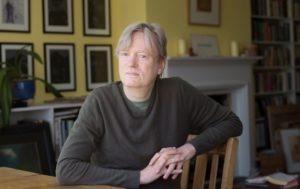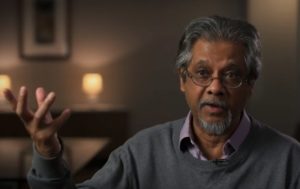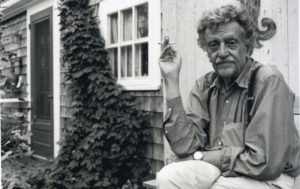Pániko te enseña: cómo crear una cuenta de iTunes gringa
Tener una cuenta chilena en iTunes no vale de mucho: estamos llenos de restricciones en cuanto a descargas de películas, series y música se trata. Además, cambiar el país de Chile a EE.UU. puede ser fácil, pero una vez que Apple intenta validar nuestra tarjeta de crédito se enterará de que no ha sido emitida en ese país, restringiéndonos las compras y hasta devolviendo la cuenta a Chile.
¿Cómo abrir el cerco? Es posible crear una cuenta norteamericana en iTunes, y poder disfrutar de sus arriendos HD, música de muestra, promociones, y todo lo demás. A continuación te enseñamos cómo hacerlo.
En este tutorial utilizaremos la versión en inglés de iTunes.
Lo primero es abrir iTunes y llegar hasta el menú STORE y luego iTunes Store, ubicados en la barra lateral izquierda de la aplicación. Aquí, vamos hasta el final de la ventana y seleccionamos “Cambiar país” o “Change country” y escogemos, obviamente, United States.
Una vez hecho esto, vamos a la pestaña Store y seleccionamos Create Account. Luego, aceptamos el mensaje de bienvenida (“Welcome to the iTunes Store”) y Aceptamos los Términos y Condiciones de Apple. Rellenamos Email, Password, Verify Password y los otros campos, hasta que, por último, colocamos nuestra fecha de nacimiento (de preferencia mayor de edad) y Continuamos, llegando a la sección de Provide a Payment Method.
A estirar los dedos, aquí comienza la triquiñuela, let the hacking begin: para crear una cuenta en iTunes es necesario ingresar una tarjeta de crédito y, como mencionado al comienzo, si está emitida en Chile, Apple simplemente no nos dejará tener una cuenta norteamericana (alguien dijo ¿Computación como cárcel?). Lo que hay que hacer ahora es lo siguiente:
Nos dirigimos a pcgamesupply.com y vamos a iTunes Gift Cards. Seleccionamos la iTunes $10 Gift Card (US) y la compramos con cualquier tarjeta de crédito. Tendremos que llenar nuestros datos incluyendo nuestro código postal. Este puede ser adquirido en este enlace de Correos de Chile. Como es nuestra primera compra en pcgamesupply.com, nos pedirán validar la cuenta con un llamado o mensaje de texto. Seleccionamos SMS y colocamos nuestro teléfono celular (ojo con el +56 9). En pocos segundos tendremos el código y podremos validar la compra.
Pcgamesupply básicamente cobra 3 dólares ($1.450) por sacar la tarjeta de iTunes, raspar el código, escanearlo y colocarlo en MY ACCOUNT -> My Orders. Apenas se apruebe la transacción se pondrá a tu disposición una imagen del código, la que debes anotar.
Puede demorar un par de minutos, pero por lo general no tarda mucho (ya he operado con ellos y puedo garantizar que esto funciona).

Ahora nos dirigimos a fakenamegenerator.com para obtener una dirección válida de Estados Unidos. Seleccionamos nuestro género (Gender -> Male o Female), dejamos el Name Set: American y Country: United States, dándole al botón Generate, y generando una persona falsa con dirección estadounidense. Aquí algo primordial: es de gran importancia que generemos a un personaje que tenga como estado CA (California), ya que allí no se cobran impuestos por estas compras. También hay otros estados con esta ventaja, pero con CA nos vamos a la segura. Le damos al botón generar hasta que tengamos un personaje como este:

Nótese que San Francisco CA (California) y el Zip es 94104.
Ahora volvemos al iTunes y rellenamos los campos en Billing Address. En lo único que podemos darnos la libertad es en First Name y Last Name. Los demás campos tienen que ser iguales a los que obtuvimos de fakenamegenerator.
Ahora vamos hasta la sección de arriba “To redeem a code or gift certificate, enter it here” y colocamos el código que compramos en Pcgamesupply, de esta forma evitamos ingresar una tarjeta de crédito.
Con todos los campos listos, le damos al botón Create Apple ID y, si todo funcionó correctamente, ahora tendremos a nuestra disposición una cuenta Norteamericana de iTunes, donde podremos comprar y arrendar de todo ¡sin ninguna restricción!
Para obtener más fondos, es cosa de comprar más tarjetas de prepago como explicamos anteriormente, e ingresarlas a mano derecha de la pantalla principal en Redeem.

En caso de que este tutorial falle por algún motivo, siempre podemos volver a partir escogiendo como país United States, comprar una tarjeta de prepago y en vez de iniciar por “Create Account…”, partimos por Redeem y seguimos las mismas instrucciones.